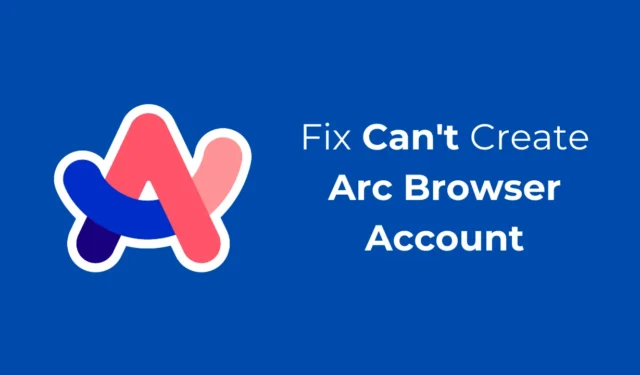
Selv om den ikke er like kjent som Chrome eller Edge, er Arc-nettleseren en moderne nettløsning designet for å forbedre nettlesingen ved å gjøre den mer personlig og organisert.
Et av hovedproblemene med Arc-nettleseren er kravet om at en brukerkonto skal fungere effektivt. Uten en konto kan ikke brukere få tilgang til nettleserens funksjoner.
Siden Arc-nettleseren nylig har blitt tilgjengelig for Windows, krever den fortsatt flere forbedringer. Nye brukere opplever for øyeblikket problemer når de prøver å opprette en konto.
Kan ikke opprette en konto på Arc Browser
Det er forskjellige grunner som kan hindre deg i å opprette en brukerkonto på Arc-nettleseren. For å hjelpe til med å feilsøke kontoopprettingsproblemene på Arc for Windows, har jeg skissert noen effektive metoder nedenfor.
1. Bekreft om du bruker en administrert enhet
For de som ikke er kjent, bruker Arc-nettleseren GCP-Firebase for brukerautentisering, som inkluderer lagring for staffeli og notater, sammen med skyfunksjoner for spesifikke applikasjonsfunksjoner.
Denne autentiseringsmetoden betyr at hvis du bruker en administrert enhet (som en gitt av skolen eller arbeidsgiveren din), kan det være begrensninger på anrop til Firebase, noe som hindrer kontooppretting.
Sørg for at du ikke er på en administrert enhet når du prøver å opprette en Arc-brukerkonto.
2. Deaktiver VPN eller brannmur
Funksjonen til VPN- eller proxy-applikasjoner er å tildele en unik IP-adresse fra et annet sted til enheten din.
Hvis du er koblet til en region som ikke støttes av Firebase, kan dette være en årsak til problemer med å opprette en konto.
På samme måte, hvis en brannmur hindrer tilkoblingen til Firebase-servere, kan den også skape problemer. Deaktiver alle VPN- eller brannmurapplikasjoner og prøv å opprette konto på nytt.
3. Forsøk på å opprette en konto i en region som ikke støttes
Som nevnt er Arc-nettleseren avhengig av Firebase for pålogging og autentisering. Firebase støtter imidlertid ikke visse regioner, inkludert land som Kina og Iran.
Hvis du befinner deg i en av disse områdene som ikke støttes, vil det være umulig å opprette konto uten å bruke VPN-tjenester for å omgå begrensningen.
Heldigvis jobber Arc-teamet konsekvent med å utvide støtten til flere regioner.
4. Deaktiver utviklermodus etter installasjon
Noen brukere har lykkes med å løse kontoopprettingsproblemer ved å slå av utviklermodusen. Slik gjør du det:
- Åpne Innstillinger -appen på PC-en og velg System .
- På høyre side klikker du på For utviklere .
- På neste skjerm deaktiverer du bryteren for utviklermodus .
5. Rapporter problemet til Arc Browser-teamet
Hvis du tror at problemet ligger på nettleserens side, er det lurt å kontakte Arc Browser-teamet direkte. Her er trinn-for-trinn-prosessen:
- Trykk på Windows-tasten + R for å åpne RUN-dialogboksen.
- I RUN-dialogen limer du inn kommandoen nedenfor og trykker Enter.
- Deretter åpner du Filutforsker på PC-en. Skriv inn %TEMP%log.txt i adressefeltet og trykk Enter.
- Lagre log.txt-filen på et lett tilgjengelig sted.
- Bruk en annen nettleser, besøk fast.com og ta et skjermbilde av hastighetstesten.
- Åpne ARC-nettleseren, naviger til Arc-menyen > Hjelp > Kontakt teamet .
- Rapporter problemet i delen Teknisk problem med lysbue. Bruk emnet «Kan ikke opprette konto – Arc for Windows». Legg ved log.txt-filen og hastighetstestskjermbildet du lagret.
Arc –log-file=%TEMP%\\log.txt
Arc Browser-teamet vil undersøke problemet med kontooppretting og løse eventuelle problemer som kan oppstå.
Dette er noen av de beste metodene for å feilsøke problemet «Kan ikke opprette konto» i Arc-nettleseren. Hvis du har flere spørsmål angående dette emnet, legg gjerne igjen en kommentar. I tillegg, hvis du finner denne veiledningen nyttig, ikke glem å dele den med andre.




Legg att eit svar